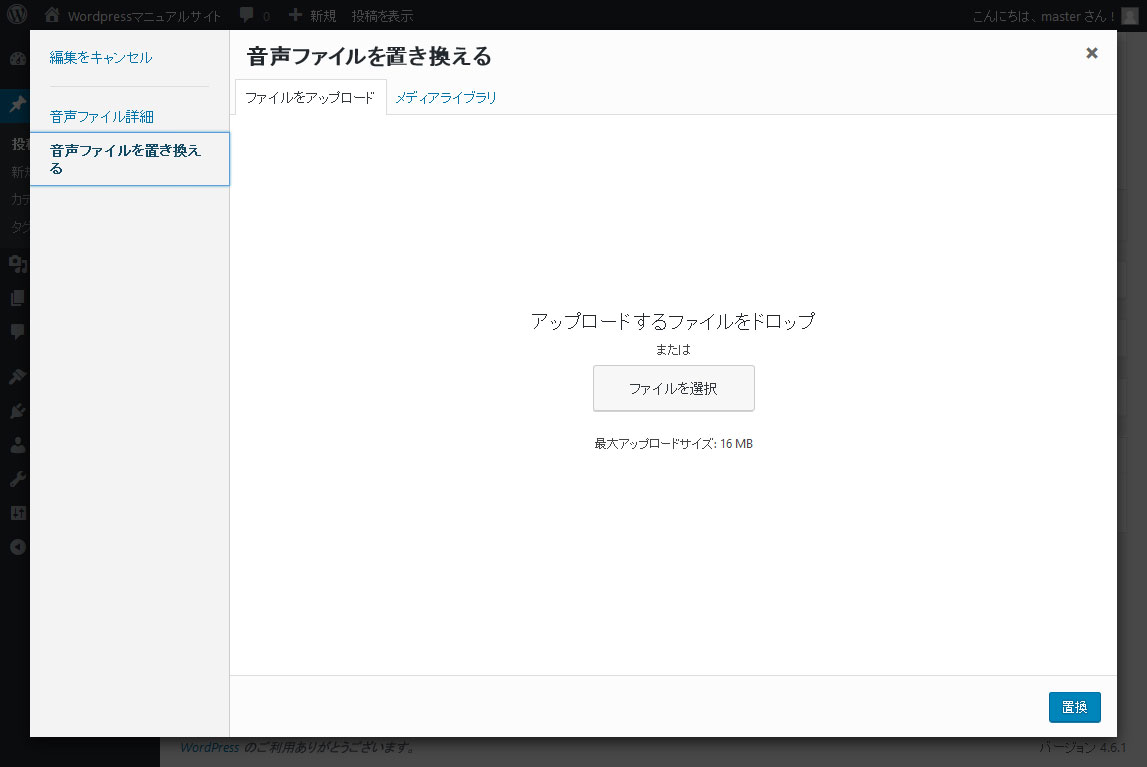掲載方法
基本的な操作は、画像のアップ方法と同じです。
ご注意
ご利用のレンタルサーバーによっては、一度にアップできる音声・音楽データの容量に制限がかかる場合あります。
複数データをアップされ問題が発生した場合、Wordpressの問題ではなく、サーバー側の制約も考えらる場合もあるので、ご注意ください。
サンプル
※音量が大きいようですので、ボリュームを調整してください。
ご紹介
今回、音源ファイルは、かずちさんの「藁の記憶」です。
下記よりご確認いただけます。
http://dova-s.jp/_contents/author/profile055.html
設置方法
「メディアを追加」をクリック
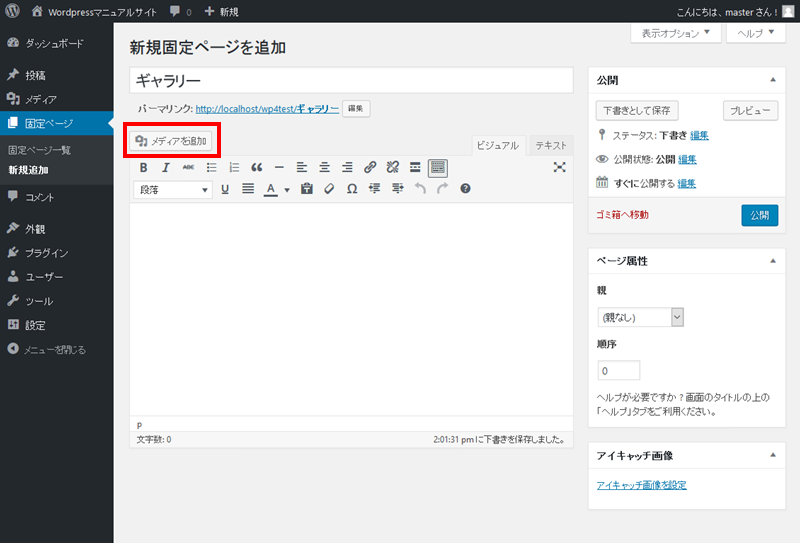
目的の音声・音楽ファイルをアップロードします。
下記のように、音声ファイル(下記画像で言うと、play5050.mp3)が表示されます。
右側には、ファイルの詳細情報を設定可能です。
必ず、「投稿に挿入」ボタンをクリックしましょう!
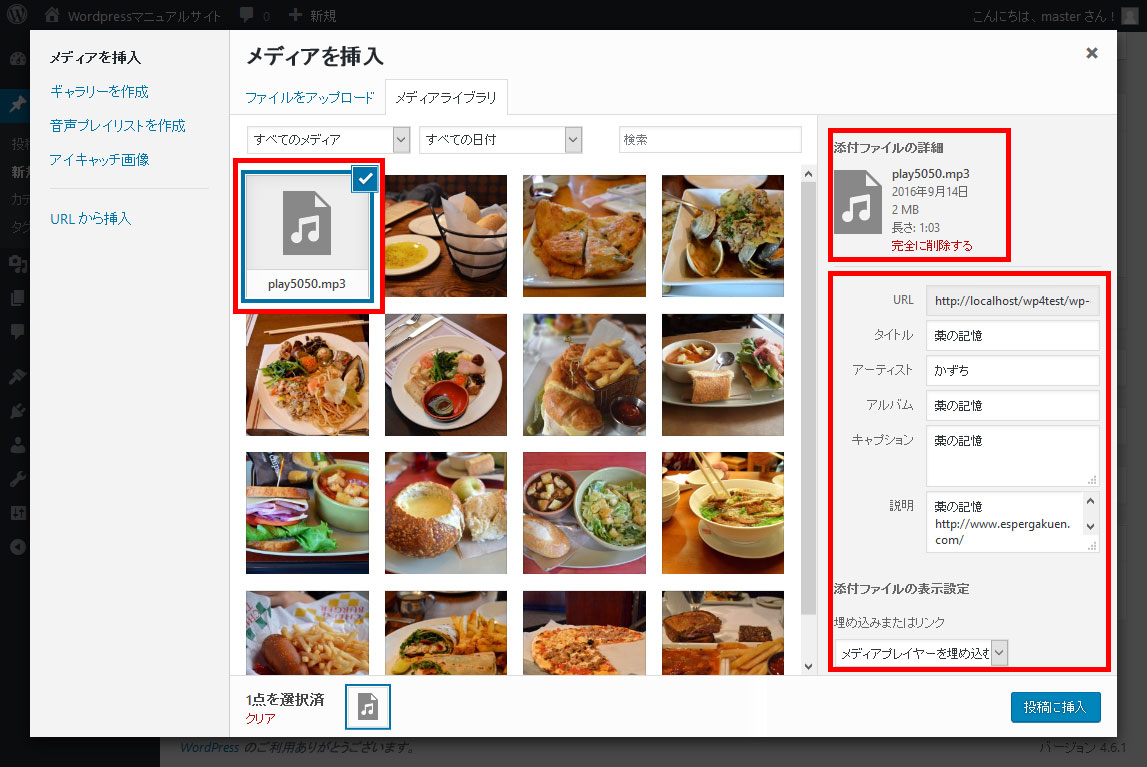
記事を入力する部分に、シンプルな音楽プレイヤーが自動的に表示されます。
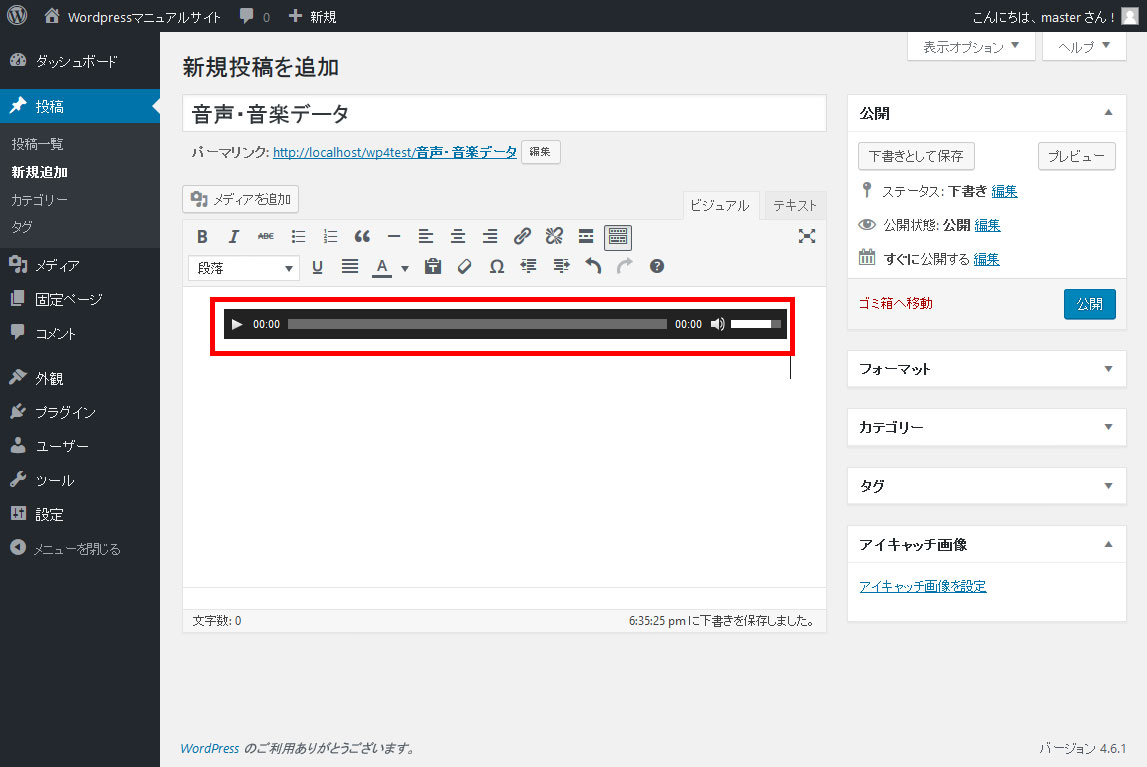
※なお、ボリュームは調整できませんので、実際にアップする際は、ボリュームの調整を促すような注意文の掲載が必要です。
編集する
プレイヤーにカーソルを充てると、鉛筆アイコンとバツ(✖)アイコンが表示されます。
- 鉛筆アイコン・・・編集
- バツアイコン・・・削除
となります。
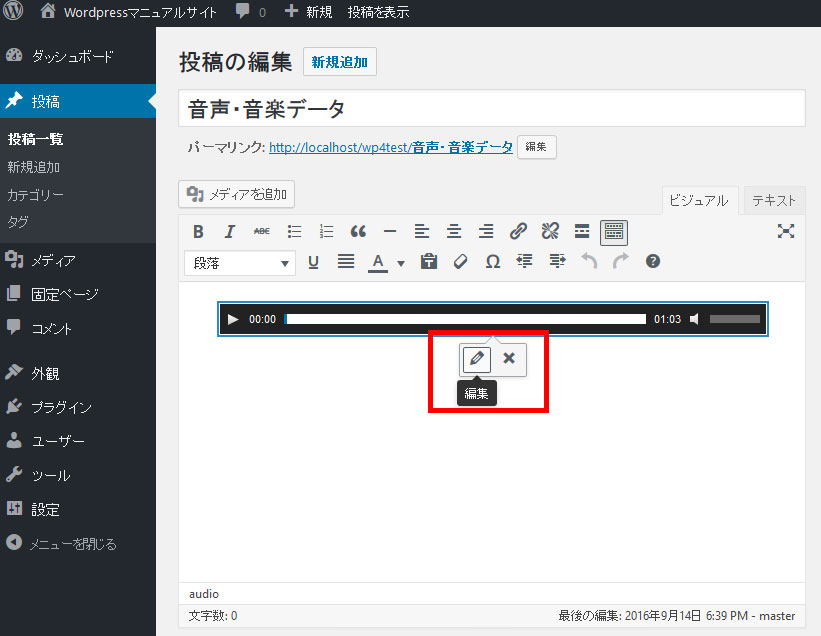
編集
編集画面(音声ファイル詳細)は下記のようになります。
必ず変更した場合は、「更新」ボタンをクリックしてください。
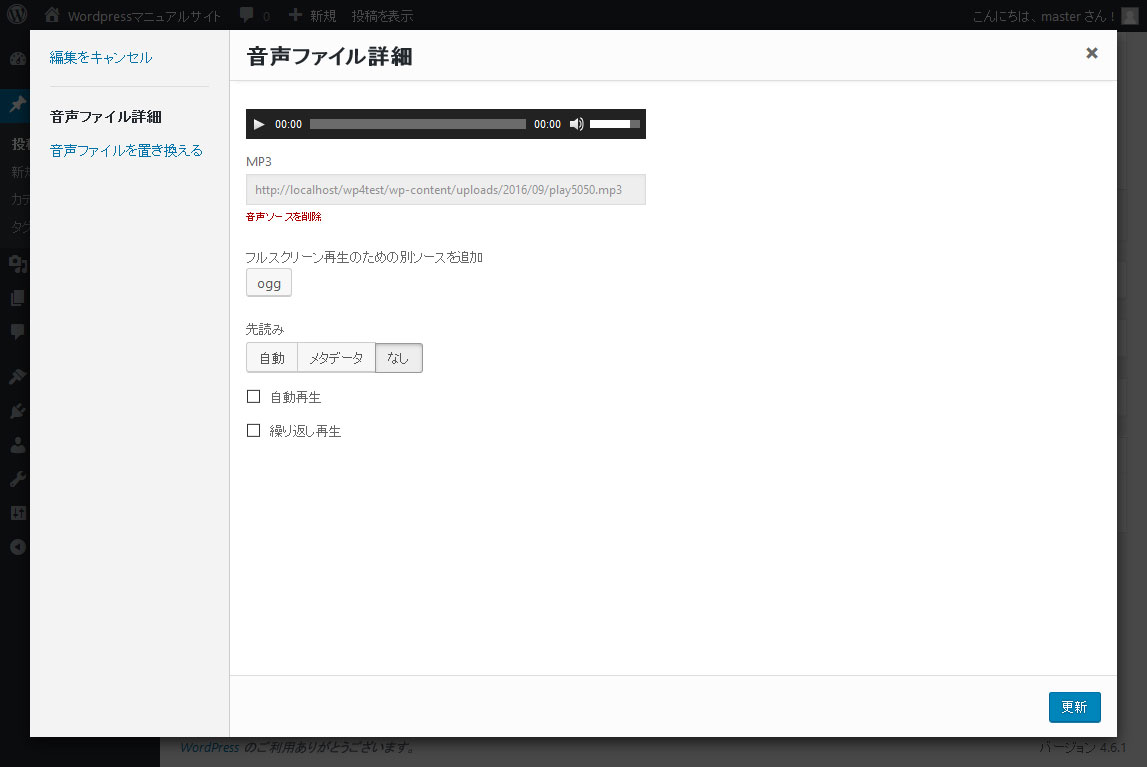
置き換える
音声・音楽ファイルを置き換える場合、左メニュー内にある「音声ファイルを置き換える」リンクをクリックしてください。
下記のような画面が表示されます。
置き換えるファイルを、ドラッグ&ドロップでアップするか、ファイルを選択してアップするか、選択し、置き換えてください。
必ず、選択後「置換」ボタンをクリックしてください。